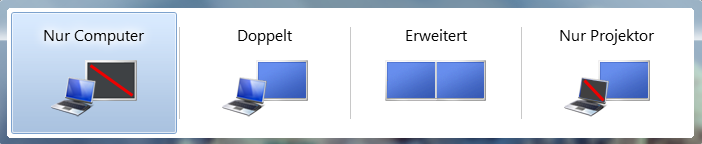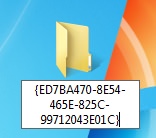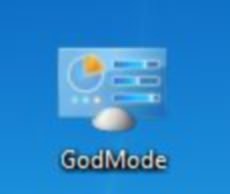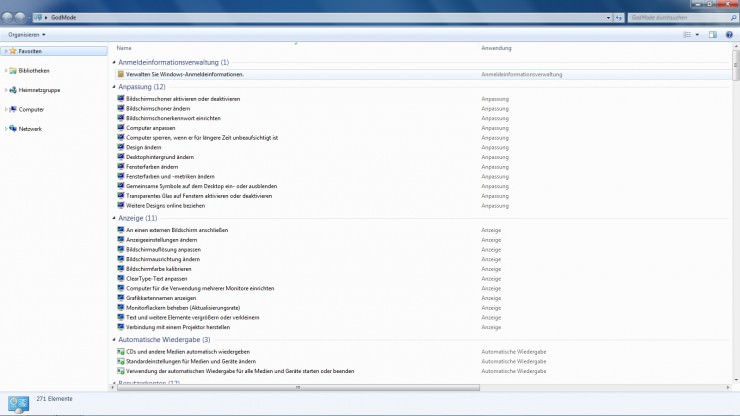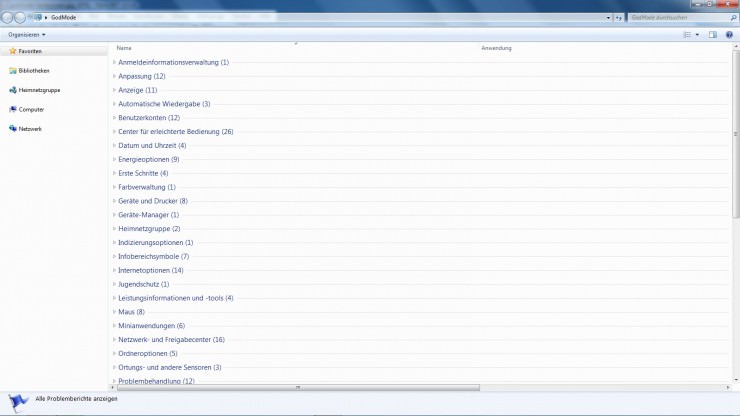Windows 7: Tipps und Tricks

Das aktuelle Flagschiff von Microsoft ist Windows 7 , doch der normale Benutzer schöpft bei weitem nicht das volle Potential dieses Betriebssystems aus, denn Windows 7 kann mehr als ihr denkt!
1RFtechnik zeigt euch jetzt, wie ihr mit ein paar Tricks viel Zeit im Umgang mit Windows 7 sparen könnt, denn Microsoft hat in sein aktuelles Betriebssystem viele nützliche Funktionen eingebaut, die euch helfen, Zeit zu sparen und Probleme zu beheben. Ihr könnt sogar mit ein paar einfachen Tricks die Leistung eures PCs deutlich steigern.
All das hat Micorosft in Windows verborgen, wir von 1RF holen es für euch ans Tageslicht.
1. Nützliche Funktionen in Windows 7
1. Bildschirmmenü
Arbeitet ihr in Windows oft mit mehreren Bildschirmen gleichzeitig oder führt oft PowerPoint Präsentationen vor? Dann wird euch dieser kleine Trick von uns helfen viel Zeit und Nerven zu sparen:
Mit der Tastenkombination Windows+P öffnet ihr das integrierte Bildschirmmenü von Windows 7, mit dessen Hilfe ihr schnell und bequem zwischen den verschiedenen Bildschirmeinstellungen des Computers wechseln könnt.
So könnt ihr ganz einfach deinen Bildschirm verdoppeln, um beispielweise in einer PowerPoint Präsentation auf der Arbeit die neusten Zahlen des Unternehmens vorzuführen, oder ihr stellt die Bildschrimausgabe des Computers ganz auf dem Projektor um.
Speziell für Gamer eignet sich die Option, den Bildschirm zu erweitern, um einen zweiten Monitor für einen besseren Spielgenuss bei Topgames wie Battlefield 3 und Assassin’s Creed Revelations nutzen zu können.
2. Programmschnellstart auf der Taskleiste
Wenn ihr in Windows Programme auf der Taskleiste schneller starten wollt, drückt die Tastenkombination Windows+1,2,3, usw. um das 1.,2. bzw. 3. Programm auf eurer Taskleiste zu starten oder zu diesem zu wechseln.
3. Fensterchaos beseitigen
Arbeitet ihr häufig mit vielen geöffneten Fenster und verliert schnell mal die Übersicht auf eurem Destop? Dann gibt es nun Hoffnung für euch. Denn auch hier hat Microsoft eine clevere Funktion in Windows eingebaut:
Drückt einfach Windows+Pos1 und alle Fenster bis auf das, an dem ihr gerade gearbeitet habt werden auf die Taskleiste minimiert. Eine spezielle Funktion von Windows 7 ist es, dass ihr das aktuelle Fenster auch einfach mit der Maus packen und schütteln kannst, um den gleichen Effekt zu erreichen.
4. Arbeiten mit der Windows Taskleiste
Wenn ihr schnell zwischen geöffneten Programmen wechseln wollt, drückt Windows+T. Hierbei geht ihr durch alle Programme der Taskleiste von links nach rechts, wobei ihr den Fensterinhalt jeweils im Vorschaufenster seht.
5. Erweitertes Kontextmenü im Windows Explorer
Wenn ihr in Windows auf eine Datei rechtsklickt, öffnet sich das bekannte Kontextmenü/Rechtsklickmenü, doch dieses enthällt nur die wesentlichsten Funktionen.
Microsoft hat das Kontextmenü bewusst auf die wichtigsten Funktionen reduziert, doch wer gerne etwas mehr Funktionen zu Auswahl hätte, der hällt beim Klicken die Shift-Taste gedrückt, sodass sich ein erweitertes Kontextmenü mit mehr Funktionen öffnet.
6. Dateieigenschaften im Windows Explorer schneller aufrufen
Wenn ihr im Windows Explorer nach Dateien sucht und dessen Eigenschaften sehen wollt, müsst ihr nicht erst rechtsklicken und dann die Option „Eigenschaften“ im Kontektmenü auswählen, viel schneller geht es so:
Wenn die betreffende Datei im Windows Explorer angezeigt wird, müsst ihr einfach einen Doppelklick mit gedrückter Alt-Taste machen, um die Dateieigenschaften schneller auzurufen und so den mühsamen Umweg über das Kontextmenü zu umgehen.
7. GodMode: Alle Einstellungsmöglichkeiten von Windows 7 auf einen Blick
Windows 7 bieten für den Nutzer sehr viele verschiedene Einstellungsmöglichkeiten, diese sind aber oft schwer zugänglich.
So bietet zwar die Windows eigene Systemsteuerung e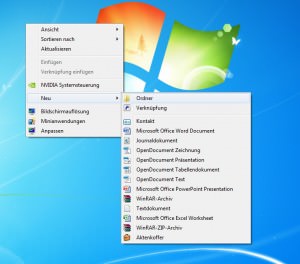 ine breite Pallette an Einstellungsmöglichkeiten, diese sind von Micorosft aber oft sehr verzweigt angelegt und deshalb bei Bedarf nicht so leicht zu finden.
ine breite Pallette an Einstellungsmöglichkeiten, diese sind von Micorosft aber oft sehr verzweigt angelegt und deshalb bei Bedarf nicht so leicht zu finden.
Hier kann euch ein Spezialmodus von Windows 7 weiterhelfen, der sogenannte „GodMode“:
Hierzu müsst ihr zunächst einen neuen Windows Ordner anlegen, z. B. auf dem Destop.
Nun benennt ihr den neuen Ordner durch einen einfachen Klick auf den Ordnernamen in GodMode.{ED7BA470-8E54-465E-825C-99712043E01C} um.
Nachdem ihr den Ordnernamen bestätigt habt, wird die GodMode Funktion von Windows 7 aktiviert und der Windowsordner verwandelt sich in ein Systemsteuerungs-Symbol auf dem Destop:
Mit einem Doppelklick auf das Symbol öffnet sich ein Fenster, in dem ihr sämtliche Einstellungs- und Konfigurationsmöglichkeiten von Windows 7 auf einen Blick seht, diese sind übersichtlich in einzelnen Kategorien (Tastatur, Sound, System usw.) angeordnet und lassen sich bei Bedarf zur besseren Übersicht durch kleine Feile auch ein- und ausklappen.
Da die einzelnen Konfigurationseinträge in ganzen Sätzen formuliert sind, findet ihr für jedes in Windows auftretene Problem bequem den richtigen Menüpunkt mithilfe der normalen Windows Suchfunktion.
10. Shortcuts
In unserem 1RF Hauptartikel Windows 7 Tastenkombinationen haben wir für euch die nützlichsten Shortcuts für Windows aufgelistet.